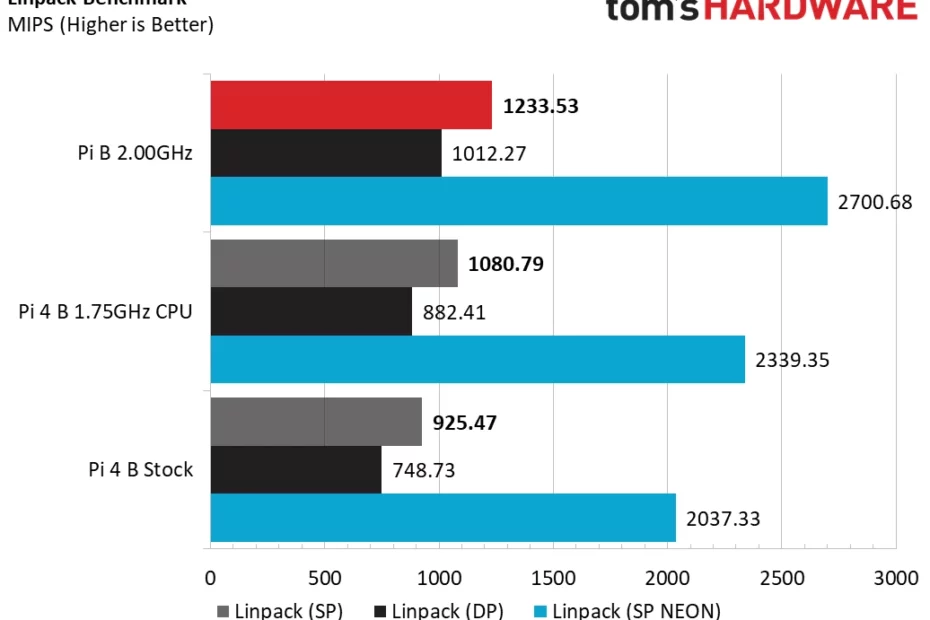Raspberry Pi 4 jest znaczącym ulepszeniem w stosunku do poprzedniego Raspberry Pi, wprowadzając cztery wysokowydajne Arm Cortex-A72 działające z częstotliwością 1,5 GHz na rynek tanich komputerów jednopłytkowych. Chociaż te rdzenie są zarówno szybkie, jak i pracują na gorąco, są one również dostarczane z zaskakującą ilością dostępnych narzutów – narzuty, które można wykorzystać, podkręcając.
Wcześniej podkręcanie Raspberry Pi 4 było ograniczone do 1,75 GHz dzięki dzielnikowi zegara ustawionemu w oprogramowaniu sprzętowym maszyny. Nadchodząca aktualizacja oprogramowania sprzętowego podnosi ten limit do 2 GHz – i możesz już teraz spróbować, wiedząc, że może to wymagać pewnych poprawek, aby konfiguracja była całkowicie stabilna.
W naszych testach (patrz poniżej) wydajność z podkręcaniem poprawiła się o od 33 procent do zaledwie 2,9 procent w stosunku do szybkości zapasów, w zależności od testu porównawczego, ale jedno konkretne obciążenie uległo awarii. Twój przebieg będzie się różnić w zależności od Silicon Lottery – unikalnych tolerancji procesora twojego Pi 4.
Aby uzyskać szczegółowe informacje na temat jak i dlaczego podkręcania Raspberry Pi 4, zobacz nasz poprzedni artykuł na ten temat. Każdy, kto chce uzyskać dodatkową wydajność z Raspberry Pi 4, powinien zacząć od radzenia sobie z tendencją do uderzenia w termiczny punkt przepustnicy i spadku do 1 GHz lub poniżej – łatwo rozwiązać, dodając trochę aktywnego chłodzenia.
Wszystkie testy porównawcze w tym artykule zostały przeprowadzone na Raspberry Pi 4 Model B 4 GB z zamontowaną podkładką wentylatora Pimoroni i ustawioną na ciągłe działanie.
Loteria Krzemowa
Nie wszystkie Raspberry Pi 4 prawdopodobnie będą w stanie osiągnąć poziom 2 GHz, co stanowi imponujące 33-procentowe przetaktowanie w stosunku do standardowej prędkości 1,5 GHz. To nie jest problem z upałem, ale tak zwana „silikonowa loteria” wychowująca swoją brzydką głowę. Każdy dany półprzewodnik jest zbudowany zgodnie z zakresem tolerancji i certyfikowany do pracy w ramach tych tolerancji. W przypadku BCM2711B0, który zasila Raspberry Pi 4, ten certyfikat mówi, że chip może działać stabilnie przy 1,5 GHz.
Podkręcając chip, przesuwasz go poza prędkość znamionową; im dalej naciskasz, tym bardziej prawdopodobne jest, że trafisz w górne granice tolerancji produkcyjnych. Niektóre żetony zbliżą się już do górnego limitu i nie będą zbytnio przetaktowywać; inne mogą być blisko dna i znacznie lepiej przetaktowywać.
Niestety, nie ma łatwego sposobu, aby dowiedzieć się, gdzie w paśmie tolerancji znajduje się dany chip, poza „ssij i zobacz”. Biorąc pod uwagę trio pozornie identycznych Raspberry Pi 4, można siedzieć szczęśliwie na 2 GHz przez cały dzień; inny może stać się zawodny, ulegając awarii, gdy zostanie wystawiony na działanie określonych obciążeń lub warunków środowiskowych; a jeszcze inny może się nie uruchomić.
Dobra wiadomość jest taka, że eksperymentowanie nie wiąże się z żadnymi kosztami: w najgorszym przypadku uszkodzisz dane na karcie microSD i będziesz musiał ponownie zainstalować NOOBS lub Raspbian.
Jak przetaktować Pi 4 do 2 GHz?
Jak szczegółowo opisano w naszym wcześniejszym przewodniku po przetaktowywaniu, podkręcanie Raspberry Pi jest tak proste, jak edytowanie pojedynczego pliku: config.txt, znajdującego się w katalogu /boot. Ten plik działa jako odpowiednik BIOS-u komputera stacjonarnego, przechowując ustawienia, które kontrolują działanie Raspberry Pi.
Aby wypróbować Raspberry Pi 4 z częstotliwością 2 GHz, musisz otworzyć ten plik z podwyższonymi uprawnieniami. Otwórz terminal z Control, Alt i T i wpisz:
sudo nano /boot/config.txt
Znajdź sekcję oznaczoną [pi4], która zawiera ustawienia, które działają tylko na Raspberry Pi 4 i oznacza, że nie będziesz przypadkowo próbował przetaktować starszego Raspberry Pi do 2 GHz, jeśli udostępniasz karty microSD, i wpisz następujące dane jako nowe linie bezpośrednio pod spodem:
over_voltage=4arm_freq=2000
Pierwsze ustawienie, over_voltage=4, zwiększa napięcie rdzenia BCM2711B0 system-on-chip (SoC) o około 0,1V. Większość Raspberry Pi 4 nie będzie w stanie uruchomić się z częstotliwością 2 GHz bez tego dodatkowego napięcia; jeśli czujesz się eksperymentalnie, możesz spróbować zmniejszyć to do 2 (reprezentujące 0,05 V dodatkowego napięcia), aby zmniejszyć ciepło.
Drugie ustawienie, arm_freq=2000, ustawia częstotliwość czterech rdzeni ramienia na 2000 MHz, czyli 2 GHz. Nie próbuj dalej tego zwiększać: ponieważ stare oprogramowanie sprzętowe miało twardy limit 1,75 GHz, najnowsze oprogramowanie sprzętowe w momencie pisania ma twardy limit 2 GHz. Wartości powyżej 2000 doprowadzą po prostu do tego, że Raspberry Pi 4 się nie uruchomi.
Zapisz te zmiany za pomocą Control i O, a następnie wyjdź z Nano za pomocą Control i X. Zanim jednak uruchomisz ponownie, aby wypróbować nowe ustawienia, będziesz musiał zainstalować nowe oprogramowanie układowe. Jeszcze w Terminalu wpisz:
sudo rpi-aktualizacja
Spowoduje to załadowanie Raspberry Pi Updater, który ściąga najnowsze modele jądra i oprogramowanie układowe – wersje nawet nowsze, niż można uzyskać za pomocą ogólnych poleceń apt update i apt upgrade. Zobaczysz ostrzeżenie, że narzędzie nie jest przeznaczone do ogólnego użytku; przeczytaj i zaakceptuj, aby kontynuować.
Gdy narzędzie zakończy instalowanie aktualizacji, uruchom ponownie, wpisując:
ponowne uruchomienie sudo
Przy odrobinie szczęścia Raspberry Pi 4 uruchomi się normalnie. Jeśli widzisz pusty ekran, oznacza to, że Raspberry Pi 4 wciąż się restartuje lub masz inne problemy, spróbuj zwiększyć ustawienie over_voltage do 6. Jeśli Raspberry Pi 4 nadal się nie uruchamia, zmniejsz ustawienia arm_freq w krokach co 50 MHz, aż jest stabilny. To oznaczałoby, że Twój Raspberry Pi 4 nie jest niestety zwycięzcą w loterii krzemowej.
Analiza porównawcza
Zwiększenie częstotliwości procesora ma, jak można się spodziewać, rzeczywisty wpływ na syntetyczne testy porównawcze i rzeczywiste obciążenia robocze – chociaż dodanie chłodzenia do często dławiącego Raspberry Pi 4 powinno zawsze być pierwszym krokiem do poprawy wydajności.
Syntetyczny benchmark Linpack mierzy wydajność zmiennoprzecinkową. Tutaj najwyraźniej widać różnicę w wydajności: zwiększenie częstotliwości taktowania o 33 procent zwiększyło wydajność mierzoną w milionach instrukcji na sekundę (MIPS) o prawie taką samą wartość. Wynik przy częstotliwości 2 GHz jest o dobre 15 procent wyższy niż przy poprzednim limicie 1,75 GHz, również uzyskanym we wszystkich trzech wersjach testu porównawczego: pojedynczej precyzji, podwójnej precyzji oraz wersji testu porównawczego z pojedynczą precyzją Instrukcje NEON firmy Arm, aby przyspieszyć działanie.
Tutaj duży plik zawierający losowe dane jest kompresowany, najpierw przy użyciu jednowątkowej aplikacji bzip2, a następnie ponownie przy użyciu wielowątkowej aplikacji lbzip2. Jak można się spodziewać, rzeczywiste zyski nie do końca dorównują tym, które pokazał syntetyczny benchmark: w jednowątkowym benchmarku odnotowano 13-procentowy wzrost, spadając do nieco ponad pięciu procent w wersji wielowątkowej.
Tutaj również widzimy pierwsze możliwe oznaki utraty wydajności: podczas gdy jednowątkowy bzip2 działa o około cztery procent lepiej przy 2 GHz niż przy 1,75 GHz, wielowątkowy lbzip2 był o trzy procent wolniejszy – co sugeruje, że idealna częstotliwość zegara dla tego obciążenia może leżą gdzieś pomiędzy nimi.
Test porównawczy Speedometer 2.0 mierzy wydajność aplikacji internetowych i jest silnie powiązany z szybkością procesora. Przy 2 GHz Raspberry Pi 4 osiąga prawie 27 procent wyższy wynik niż standardowy 1,5 GHz i 13 procent wyższy niż przy 1,75 GHz – zbliżając się, ale nie do końca, do maksymalnego przyrostu wydajności wykazanego w syntetycznym teście Linpack.
Jednak zgodnie z naszymi wcześniejszymi testami, podkręcanie procesora nie pomaga zbytnio w wydajności GPU. Strzelanka z perspektywy pierwszej osoby OpenArena wykazuje zaledwie 2,9 procentowy wzrost liczby klatek na sekundę w porównaniu z tym samym Raspberry Pi 4 działającym z podstawową prędkością, choć jest to zauważalnie wyższe niż w teście 1,75 GHz, który zwiększył wydajność o zaledwie 0,1 klatki na sekundę. Jak zawsze, aplikacje 3D skorzystają bardziej na podążaniu za naszym przewodnikiem na temat podkręcania rdzeni GPU.
W obciążeniu edycji obrazu przy użyciu popularnego GIMP-a o otwartym kodzie źródłowym pojawiają się pierwsze oznaki przegranej na loterii silikonowej: nasza jednostka testowa Raspberry Pi 4 całkowicie nie zdołała uruchomić testu porównawczego przy 2 GHz, za każdym razem zawieszając się i ponownie uruchamiając maszynę. Awaria nie była związana z ciepłem — podkładka wentylatora zapewniała, że BCM2711B0 pozostawał znacznie poniżej punktu przepustnicy 80°C nawet przy najbardziej wymagających obciążeniach — ani nie można jej było naprawić przez zwiększenie napięcia rdzenia. W przypadku tego konkretnego obciążenia na tym konkretnym Raspberry Pi 4 2 GHz pozostanie poza zasięgiem.
Wniosek
Przetaktowywanie pozostaje bezpiecznym i skutecznym sposobem na uzyskanie nieco większej mocy z Raspberry Pi 4, a publiczna dostępność zaktualizowanego oprogramowania układowego umożliwiającego prędkości przekraczające 1,75 GHz oznacza, że można znaleźć jeszcze większą wydajność. Jak zawsze jednak, gorący BCM2711B0 korzysta z jakiejś formy dodatkowego chłodzenia z rynku wtórnego, z chłodzonym Raspberry Pi 4 działającym w magazynie, przewyższającym niechłodzony model podkręcony do długotrwałych obciążeń dzięki łatwości, z jaką osiąga 80 °C termiczny punkt dławienia.
Jednak gdy już masz chłodzenie w ręku, nie ma prawdziwego powodu, aby nie bawić się podkręcaniem Raspberry Pi 4; po prostu upewnij się, że uruchamiasz różne obciążenia, aby sprawdzić, czy osiągnięta prędkość, niezależnie od tego, czy jest to 2 GHz, czy gdzieś poniżej, jest naprawdę stabilna.